Blocktrader
NDAQ_EU ホールセール注文
[Blocktrader] ウィジェットを使って、NASDAQ コモディティ&デリバティブ取引所 (NDAQ_EU) で、複数の口座や取引相手のホールセール注文を発注できます。執行ブローカーとして、取引の各サイドの取引相手と口座を選択し、一度に両サイドを発注することができます。
また [Blocktrader] ウィジェットの注文チケットにて、合成ストラテジーを作成して、複数レッグの注文を割り当てることができます。ストラテジーのレッグはすべて、別の取引として取引所に送信されます。ストラテジーはテンプレートとして保存でき、追加のホールセール注文の発注に使用できます。
取引が一度執行されると、[Blocktrader] ウィジェットの下半分に位置する取引記録にて、各レッグの約定と注文ステータスを表示できます。注文と約定は [Fills] と [Audit Trail] ウィジェットにも表示されます。ブロック注文は [Time and Sales] (歩み値) ウィジェットでも表示できます。
NDAQ_EU の Blocktrader でサポートされているホールセール注文タイプの一覧に関しては、TT での Blocktrader ホールセール注文タイプを参照してください。
Blocktrader の NDAQ_EU ホールセール注文の表示
Blocktrader には、NDAQ_EU でホールセール注文を発注するための以下の欄とセレクターが含まれています。
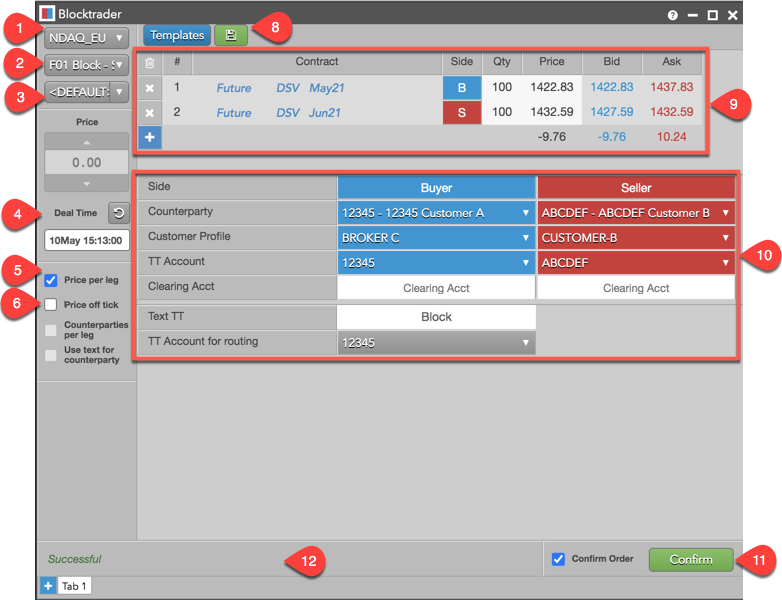
ウィジェットには以下が含まれます。
- Exchange セレクター: TT でサポートされている®でサポートされている OTC 注文を扱う取引所を一覧しています。
- Trade Type セレクター: 選択した取引所でサポートされている OTC 注文タイプを一覧しています。
- Order Profile (注文プロファイル): 取引所にトランザクションを送信するための口座を選択します。この取引所に選択したプロファイルでの口座は、注文の送信に使用されます。
- Deal Time: トランザクションの時間の設定に使用されます。
- Price per leg: これが有効な場合、トランザクション全体に1つの価格を入力する代わりに、レッグごとに価格を入力します。
- Price off tick: これが有効な場合、表示値よりも小さなティックサイズをサポートしている銘柄に対し、レッグごとにオフティック値を入力できます。
- Counterparties per leg: 取引相手を各側に1人選択できるのに加えて、レッグごとに取引相手を選択できます。
- Templates: 追加の注文を定義して発注するためのテンプレートとして使用できる、保存済みのレッグ定義を一覧します。アイコンをクリックしてレッグ定義を保存します。
- Leg definition grid: 以下の内容で構成されています。
- Instrument picker: [Contract] 列にて取引所や銘柄、限月を手動で選択したり検索できます。
- Side column: 各レッグの買/売側を選択できます。[Side] 列を1クリックすると、反対の買/売方向にレッグを切り替えることができます。
- Qty 列: レッグの買枚数または売枚数を入力できます。
- Bid & Ask 列: 限月の最良買値と最良売値を表示します。
- Net sum 値: トランザクションの各レッグの最良買値と最良売値の純合計を表示します。
- Add/delete 列: すべてのレッグを削除したり、個々の銘柄レッグを追加または削除できます。[X] をクリックするとレッグを削除でき、[+] をクリックするとレッグを追加できます。
- NDAQ_EU ホールセール注文欄:
- Side (サイド): 取引相手の注文の買/売側のを設定できます。[Side] 列を1クリックすると、反対の買/売方向にレッグを切り替えることができます。
- Counterparty (取引相手): 注文の各側の口座と取引相手を選択できます。取引相手の選択には、口座、取引相手の別名 (FCM 名など)、取引相手の ATID (Authorized Trader ID)、別名が表示されます。
- Customer Profile (顧客プロファイル): 利用可能な注文プロファイルのドロップダウン リスト。この欄はオプションです。Setup に定義された注文プロファイルを含んだ顧客のみが [Customer Profile] (顧客プロファイル) リストに表示されます。
- TT Account (TT 口座): 買い手または売り手が執行するための任意の口座を設定します。買い手や売り手に割り当てられたすべての口座はドロップダウン メニューに表示されます。
- Clearing Account (清算口座): 取引所に送信される注文操作で、取引所の Tag 1 欄にて TT 送信口座値を上書き変更します。このオプション欄に、10文字以内の口座名 (取引所提供) を入力します。既定で TT 送信口座は Tag 1 に送信されます。
- Text TT: オプションで TT システムでは追跡目的で発注された注文に、ユーザー定義のテキスト値はそのまま表示されますが、取引所には送信されません。
- TT Account for routing (送信用 TT 口座): 取引所への注文の送信に使用する口座を設定します。タグ 1 として取引所に送信されます。
- Text TT: 取引所に送信されていない文字を追加できますが。これは TT システムの注文に維持されます。
- TT Account for routing: 取引所への有効な接続にすでに割り当てられマップされている口座を選択できます。
- Confirm Order and Submit: [Submit] をクリックして取引所に注文を送信する際に、注文の確認ウィンドウが表示されます。注文の確認は既定で有効となっています。
NDAQ_EU ホールセール注文の発注
[Blocktrader] ウィジェットを使って、取引所や取引を行うマーケットによりサポートされている OTC (ブロック、取引所外、ホールセール注文等) 注文を発注できます。
NDAQ_EU ホールセール取引を発注するには
- ワークスペース タイトルバーの [Widgets] をクリックして、[Miscellaneous] - [Blocktrader] を選択します。
- 起動済みの [Blocktrader] ウィジェットにて、取引所選択をクリックして取引所を指定します (NDAQ_EU 等)。
- 取引タイプ選択をクリックして、トランザクション タイプを選択します (ブロック注文等)。
- 銘柄ピッカーを使ってトランザクションの各レッグに限月を選択します。
- 枚数を入力して、各レッグの買/売の側を選択します。
[Side] 列を1クリックすると、反対の買/売方向にレッグを切り替えることができます。
- [Price] (価格) 欄にて、 そのトランザクションの価格を設定します。
必要に応じて、[Price per leg] をクリックして、注文の各レッグの価格を設定します。
注: 表示されているティックよりも小さなティック サイズをサポートしている銘柄に関しては、[Price off tick] を確認して、レッグごとにオフ ティック値を入力できます。
- 取引のトランザクション時間を設定します。
- NDAQ_EU ホールセール注文欄を設定します。
[Counterparty] (取引相手) 列にて、注文の買側と売側の取引相手を選択します。
取引相手欄のドロップダウン矢印を使って、適切な買口座と売口座を選択します。検索欄に文字を入力して、必要な入力をすばやく検出できます。
[Side] 列にて、取引相手が買い手または売り手のいずれであるかを設定します。[Side] 列を1クリックすると、反対の買/売方向にレッグを切り替えることができます。
- オプションで [Text TT] 欄に値を入力します。
この欄は取引所に送信されませんが、値は TT システムの注文に存続します。
- [TT account for routing] 選択をクリックして、口座を選択します。
表示されている口座は [Setup] アプリケーションで割り当てられ、取引所に有効な接続が設定されています。
- [Submit] (送信) をクリックします。
注: Blocktrader で、既定で注文を確認するように要求が表示されます。Blocktrader ウィジェットの [Confirm order] のチェックを解除して、注文の確認を無効化できます。
- 注文を確認して [Submit] をクリックします。